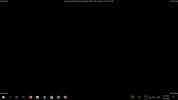Bind Action Center-note-knappen til et afsnit i OneNote [Windows 10]
Handlingscenteret i Windows 10 har hurtig adgangsknapper, der giver dig mulighed for at skifte WiFi, flytilstand og oprette en ny note. Bemærk-knappen er knyttet til OneNote UWP-appen. Hvis du klikker på denne knap, åbner den OneNote klar til at skrive en ny note. Den eneste ting er, at der faktisk er to OneNote-apps. OneNote UWP-appen leveres sammen med Windows 10, hvorimod, hvis du har Office Suite installeret, kommer en anden OneNote-app med den. Denne anden OneNote-app er en desktop-app. Hvis du foretrækker at bruge OneNote-skrivebordsappen, kan du binde Action Center Note-knappen for at åbne et afsnit i OneNote. Sådan gør du.
Sektioner i OneNote-skrivebordsappen er som kapitler i en bog. Du kan tilføje så mange notebooks i OneNote, som du vil, og du kan føje så mange sektioner til en notebook. Hver sektion har sit eget navn. Bemærk-knappen i Action Center kan indstilles til at altid åbne et specifikt afsnit i OneNote-appen.
Åbn først OneNote-skrivebordsappen, og vælg, hvilket afsnit du vil have knappen til at åbne. Højreklik på sektionsfanen og vælg 'Kopier link til sektion'.

Indsæt linket, der er kopieret til dit udklipsholder i Notepad for at sikre dig, at du ikke mister det. Sådan ser det ud;
onenote: /// C: \ brugere \ Fatima% 20Wahab \ Documents \ OneNote% 20Notebooks \ My% 20Notebook \ My% 20Quick% 20Notes.one # sektion-id = {187BAFC6-D67F-4D78-B225-F3360BA731E0} & ende

Åbn windows-registreringsdatabasen. Skriv Regedit i søgefeltet, og åbn registreringsdatabasen med administrative rettigheder. Naviger til følgende placering;
HKLM \ Software \ Microsoft \ Windows \ CurrentVersion \ ActionCenter \ Hurtige handlinger \ Alle \ SystemSettings_Launcher_Quicknote
Dobbeltklik på Uri-nøglen, og indsæt det link, du kopierede fra OneNote, i nøglens værdifelt.

Åbn derefter Action Center i Windows 10 og klik på knappen Note. Du bliver muligvis bedt om at vælge appen til standardnotater. Hvis du er det, skal du vælge OneNote-skrivebordsappen. Hver gang du klikker på knappen Note i Action Center, åbner det altid det afsnit, du bundede det til.
For at fortryde denne ændring og binde note-knappen tilbage til OneNote UWP-appen, skal du åbne appen Indstillinger. Gå til System> Standard-apps, og klik på 'Indstil standarder efter app' helt nederst. Se efter OneNote UWP-appen i vinduet Kontrolpanel, der åbnes, vælg den, og klik på 'Indstil dette program som standard'.
Du kan redigere registreringsdatabase-nøglen og binde knappen Action Center Note til et andet afsnit i OneNote-appen. Hvis du ikke har noget imod en tredjepartsapp, er der også en måde at gøre det på oprette en ny note fra Action Center.
Søge
Seneste Indlæg
Sådan slettes en fil eller mappe, der bruges i Windows 10
Hvis en fil eller mappe er i brug, dvs. den er åben i en app, eller...
Sådan tilsluttes Bluetooth-hovedtelefoner i Windows 10
Tilslutning af en Bluetooth-enhed på Windows 10 er mere eller mindr...
ATunes er en Music Manager med tekster, streaming og Last.fm support
Apples markerings-iTunes-applikation har opnået meget ry og berygte...